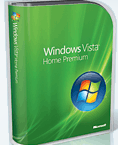Quando si avvia Microsoft Windows Vista, è possibile che venga visualizzato il messaggio di errore seguente:
a)Attiva Windows ora
b)Il periodo di attivazione è scaduto e Windows ha smesso di funzionare.
c)Per utilizzare Windows, è necessario attivarne la copia.
Inoltre, la barra delle applicazioni non viene visualizzata. Gli utenti dispongono di accesso limitato alle funzionalità e ai programmi di Windows Vista.
Il problema si verifica se Windows Vista viene eseguito in modalità con funzionalità ridotte per uno dei seguenti motivi:
1)Windows Vista non è stato attivato entro il periodo di attivazione di 30 giorni.
2)Windows Vista rileva che l'hardware del computer è stato modificato in maniera significativa e che il sistema operativo non è stato riattivato entro il periodo di prova di 3 giorni per la riattivazione. Questo scenario è detto inoltre condizione dell'attivazione "fuori tolleranza".
1)Windows Vista non è stato attivato entro il periodo di attivazione di 30 giorni.
2)Windows Vista rileva che l'hardware del computer è stato modificato in maniera significativa e che il sistema operativo non è stato riattivato entro il periodo di prova di 3 giorni per la riattivazione. Questo scenario è detto inoltre condizione dell'attivazione "fuori tolleranza".
3)È in esecuzione una versione di Windows Vista rilevata come non autentica.
Per risolvere il problema, attenersi alla seguente procedura:
1.Fare clic su Digita di nuovo il codice "Product Key" nel messaggio popup Attiva Windows ora.
1.Fare clic su Digita di nuovo il codice "Product Key" nel messaggio popup Attiva Windows ora.
2.Accettare la richiesta di accettazione utente.
3.Digitare il codice "Product Key", quindi scegliere Avanti.È inoltre possibile fare clic su
Mostra altre modalità di attivazione per attivare il sistema telefonico automatico.